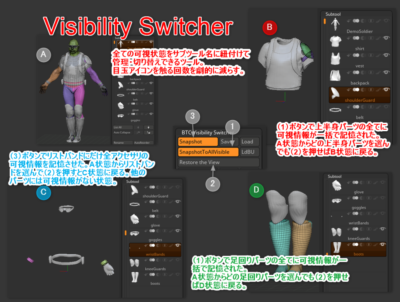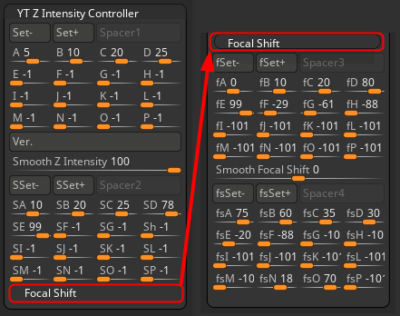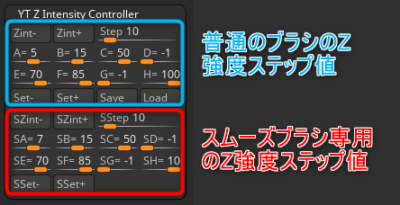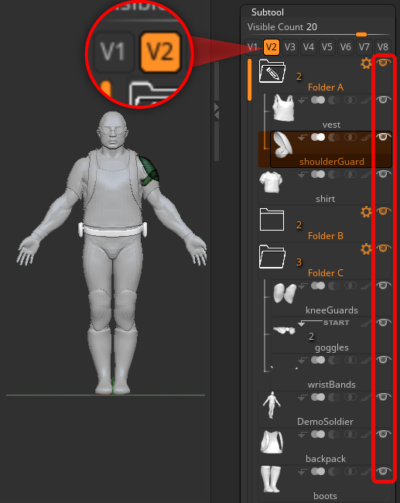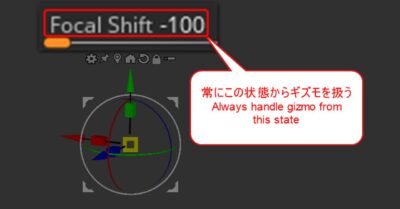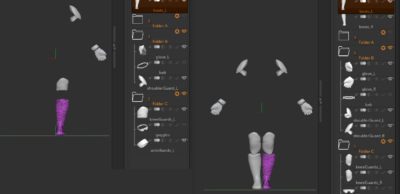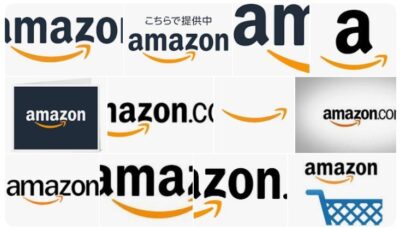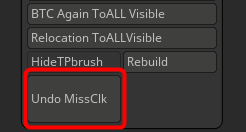(約 2,900文字の記事です。)
Zbrushは目玉アイコンの制御がとにかく煩わしい。今回はそこをなんとかしたい。BTCの開発ノウハウを流用して何とかできないか考えた結果、とりあえずいいところまでは来た。
現在ベータ版無料公開中。
Zbrush用プラグイン「Visibility Switcher」(全ての目玉アイコンをワンクリックで一気に復元) – YAMATO Tools – BOOTH
現在の使い方は画像の通り
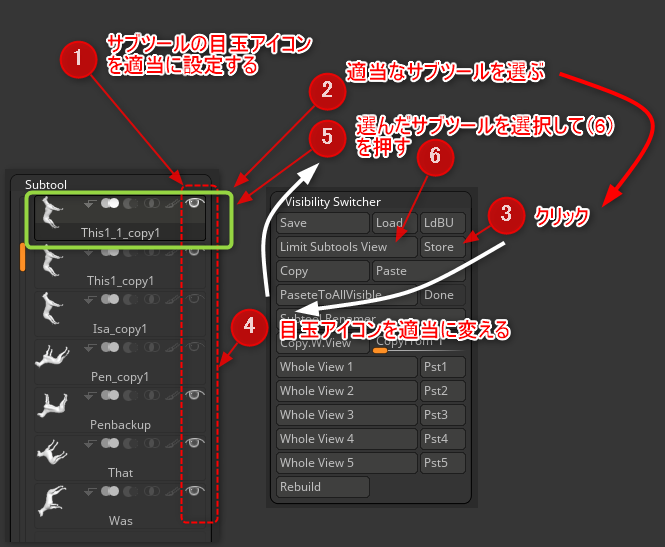
BTCと同じで、サブツール名に情報を関連づけてみた。これはこれで大変だった。今までよりも情報の軸が1次元増えたので、結構複雑になっている。それでも何とかサブツール名に全サブツールの目玉アイコンの状態を紐付けることに成功。
早速試してみた

今回も無名さん。このポーズ、あとから気付いたのだが、顔を真正面から見ようとすると銃やら腕やらが邪魔。
でも腕も銃も単一サブツールじゃないから簡単に非表示にはできない。しょうがないのでサブツール単位で非表示にするも、プチプチと大変だ。
銃を消して、

腕を消して。

手を消して、額の防具を消して、ようやくここまで来た。

だが、ここでSHIFT+目玉アイコンをクリックしたら全滅なのです。それがZbrush。
だが今はViSがある。なのでこの状態で顔のサブツールを選択してから(3)のStoreボタンをワンクリック。2,3秒ほどお待ち下さい。これでこの表示状態が記憶された。
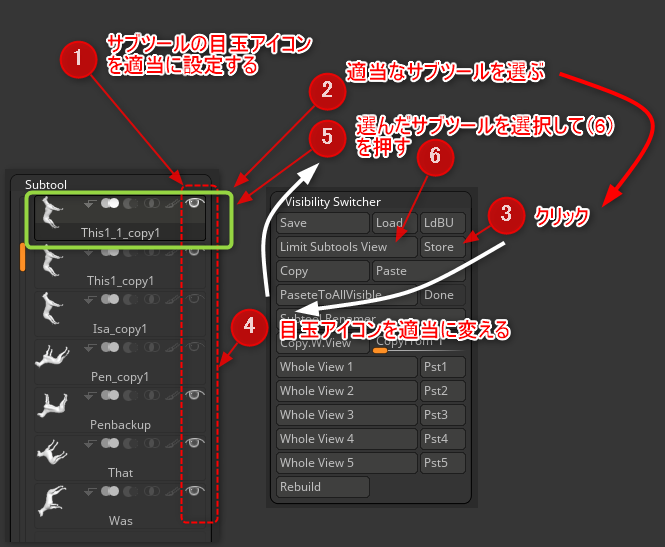
あとはSHIFT+目玉アイコンクリックで全表示にさせたとしても、(6)のViewボタンを押せば元の表示に戻る。2,3秒ほどお待ち下さい。
こんな感じで、4つの状態も4つのサブツールそれぞれStoreしておけば、あとはサブツールを選んでViewボタンを押すだけ。
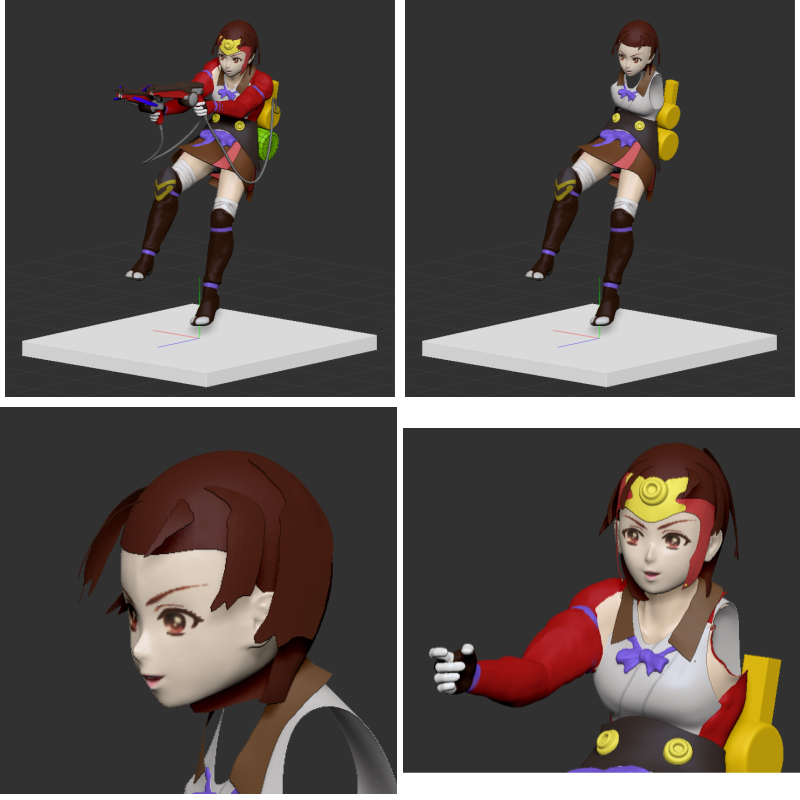
こういう切り替えもワンクリックだ。一度だけ目玉アイコンをプチプチすればいい。目玉アイコンの状態は各サブツールの名前に紐付いているので、並べ替えようが何をしようが問題ない。ただし名前の重複一致だけは避けてね。当然ながら、スキャンしたとき以降に新たに作成したサブツールの目玉アイコンは変わるはずがない。一応ね。
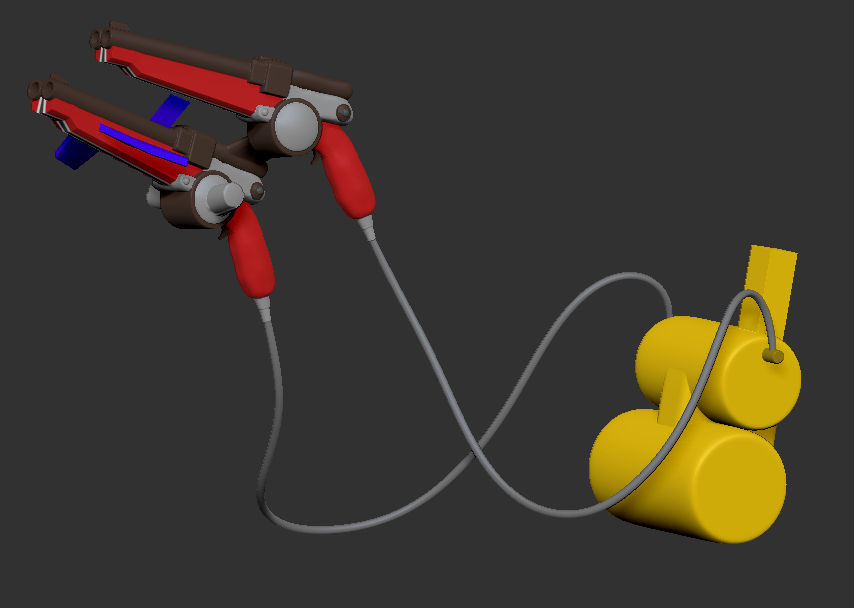
こういう表示状態も、例えばタンクの1つのサブツール名にStoreしておけば、以後はワンクリックだ。体にかぶって見づらいところの作り込みのチェックもできる。(逆に言うと手抜きのレベルを考えることができる。)
BTCに続いてのZbrushでのワークフロー革命なのです!
今まではサブツール数が多いと目玉アイコンをクリックしたりパーツを探したりするのが大変だったので、なるべく1つのサブツールに結合することを考えていた。だが、一度結合すると作業効率のいい前の状態に戻せない。ポリグループ分けの作業もリセットされる。一か八かで結合するしかなかった。なので、例えば無名さんの両手は上半身として一体だし、両手も1つのサブツールに結合していた。
だが、ViSのおかげでサブツールが小分けであればあるほど、右半身、左半身、上半身というスイッチでの切り替えが簡単になるので、むしろ小分け状態の方が後半になると楽になるという、Zbrushでの弱点が反転して強みになることが分かった。こんなにも便利になるとは思わなかった。ようやく使いやすいツールになりそうな気がしてきた。
今後はBTCとの連携も強化

例えばこれ。蒸気タンクのパーツ。これくらいなら結合しちゃってもいいんだけれど、物に寄ってはサブツール分け&ポリグループ維持のままの方があとからの修正に強いということもある。なのであればそのままでいい。ViSを使って目玉アイコンで1グループに固めておけばワンクリックで作業の切り替えができる。可視状態なのでALT+クリックによるサブツール選択切り替えもできる。しかも半透明になっても他のパーツにかぶられて見えないということもない。それでも邪魔なら今度は一つずつ非表示にすればいい。
今の構想としては、表示状態のサブツールに一括して回転情報をコピペする機能が欲しい。同様に、表示状態のサブツールに一括して同一の表示情報をコピーする機能が欲しい。そうすれば、蒸気タンクのどれか一つを選んでViewボタンを押せば、きちんと蒸気タンクだけがソロ表示状態になる。その後、表示状態の蒸気タンクパーツに一括して回転を実行させれば、蒸気タンクがきちんと原点に戻ってくる。Back To the Centerである。もちろん元の位置に戻すのもワンクリックで表示パーツが全て戻ってくる。
ここまで行けばViSの開発も終了だろう。技術的には可能である。実装してバグ取りして、使いやすいように修正するのみだ。
Zbrushから目玉アイコンの制御の煩わしさと、パーツごとのグループ化(フォルダに近い概念)ができれば、Zbrushは相当に使いやすくなるはずだ。
サブツールが煩わしくなくなるからこそ生かせる技がある
例えば、髪のローポリモデルをわざと残しておいて、非表示状態にしておき、名前にHair_hideなどとしておく。そしてそのサブツールに「髪だけを非表示させる」目玉情報を記憶させておく。すると、なんと、サブツールが表示/非表示のスイッチになるのだ。表示の場合には髪の1つにそれを記憶させた時に髪グループの全てに表示状態を記憶させれば「表示用のスイッチ」が毛束の数だけあるから、どれか一つの毛束を選んでViewボタンを押せばOK。髪の毛の表示/非表示がワンクリックで手に入ることになる。
これがZbrush上のあらゆるサブツールに適用できるわけだから便利すぎる。しかもサブツール数は400個までOKだからほぼ無限大。どんなに頑張っても200個も使えないだろう。
煩わしかったサブツールを、便利ツールに変えることができそうだぞ。
今日はこの辺で。
今回の創作活動は約30分(累積 約756時間)
(183回目のブログ更新)
筆者はAmazonアソシエイト・プログラムに参加しています。(Amazon様の商品を宣伝することで紹介料をAmazon様から頂けるという大変ありがたい仕組みのこと。)
以下の商品名や画像アイコンをクリックしてからAmazon様で何かお買物をして頂ければそのご購入総額の1~2%が私に寄付されます。クリック後に別の商品のご購入でもOKです!誰が何を買ったかは私に通知されませんのでご安心下さい😊
また当サイトは楽天アフィリエイト、バリューコマース Yahoo!ショッピング アフィリエイト、および第三者配信の広告サービス(Googleアドセンス)を利用しています。

Amazonベーシック モニターアーム シングル ディスプレイタイプ ブラック
- メディア: Personal Computers